win10密码修改提示失败怎么办?win10密码修改提示失败问题解析
来源:知识教程 /
时间: 2024-12-13
win10密码修改提示失败怎么办?我们在使用win10系统的时候有时候我们会设置密码,但是在修改密码的时候会提示失败,那么这要怎么办?下面就让本站来为用户们来仔细的介绍一下win10密码修改提示失败问题解析吧。
win10密码修改提示失败问题解析
1、快捷键“win+R”,在窗口中输入“control”,回车打开。
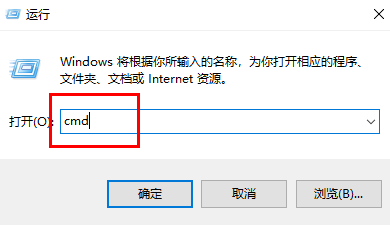
2、进入新界面后,依次点击“控制面板——用户账户——管理其他账户”就可以查看登录的账户是否是管理员账户,如果不是的话则没有权限更改。
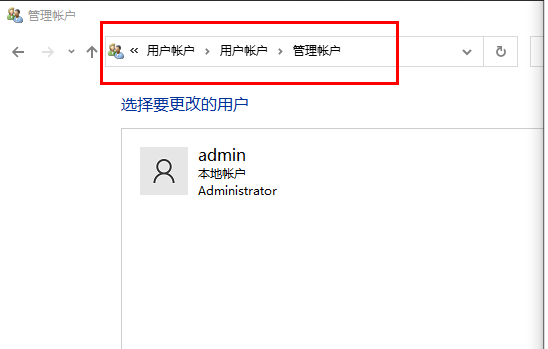
3、接着右击任务栏中的开始,选择“Windows PowerShell(管理员)”打开。
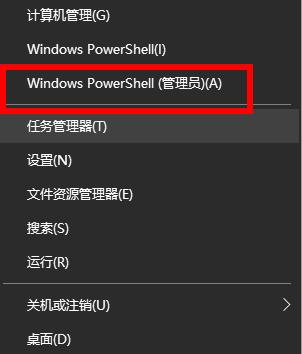
4、进入窗口后,输入“net user administrator +你的密码”,回车执行,等待“命令成功”的提示。
5、最后注销当前登录的账户,登录administrator账户输入更改后的密码即可。

